| Шаг 1. Для этого урока я взял фотографию поля:  Открываем наше изображение в Adobe Photoshop CS3. Шаг 2. Создаём дубликат этого фото, т. е. в окне Слоёв (Layers) щёлкаем правой клавишей мыши по нашему изображению и выбираем Duplicate Layer (Дублировать слой) (Ctrl+J). Это необходимо, ведь, если вы случайно «испортите» изображение, вы можете снова создать копию исходного изображения.  Шаг 3. Далее необходимо затемнить края скопированного слоя. Для этого открываем меню Filter – Distort – Lens Correction (Коррекция линз). 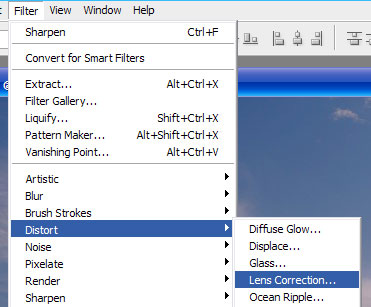 и ставим следующие значения: 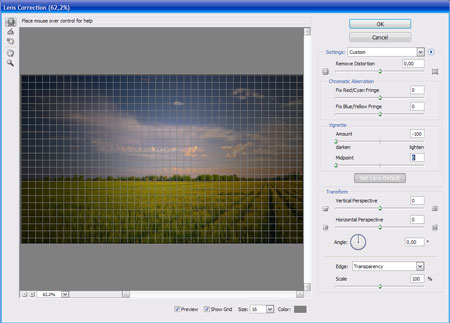 Единственное, что мы изменяем в окне Lens Correction, так это значения Amount (-100) и Midpoint (0). Шаг 4. Теперь у получившегося слоя необходимо изменить контраст. Для этого в окне Layers (Слои) открываем закладку Channels (Каналы), оставляем активным канал Red (Красный) и открываем меню Image – Adjustments – Brightness\Contrast (Изображение – Настройки - Яркость/Контраст).  В раскрывшемся окне ставим следующие значения: 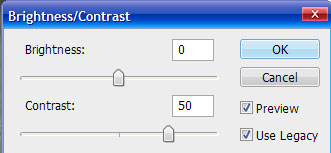 Как вы заметили, контраст немного изменился. Теперь точно также меняем контраст канала Green (Зелёный). Шаг 5. А теперь самое интересное! В окне Layers опять открываем закладку Layers и выше всех слоёв создаём новый слой, т. е. открываем меню Layer – New – Layer.  В панели инструментов выбираем инструмент Gradient Tool (Градиентная заливка) (G). Цвет переднего фона ставим #ffcc66, а заднего - #003333. И с помощью инструмента Gradient Tool на новом слое сверху вниз проводим градиент. 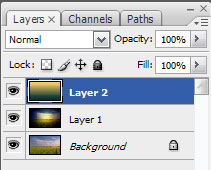 Шаг 6. Теперь у слоя с градиентом ставим режим смешивания Color (Цвет). 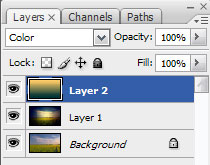 У вас так получилось?  Источник: photoshop-master.ru
|